フォーマット後のデータは復元できますか?
フォーマット後にデータを復元できます。方法: 専門的なデータ回復ソフトウェアを使用して、フォーマットされたデータを回復してみます。専門的なデータ回復ソフトウェアを使用した場合でも、フォーマットされたデータが 100% 成功するという保証はないことに注意してください。フォーマット処理中に、ファイル システムのメタデータやファイルの内容が破損したり上書きされ、データの一部またはすべてが回復不能になる可能性があるためです。さらに、ストレージデバイスが物理的に損傷したり故障したりすると、データの回復がより困難になります。

#このチュートリアルのオペレーティング システム: ios16.6 システム、iphone14 携帯電話。
フォーマットは、ストレージ デバイス上のすべてのデータをクリアし、ファイル システムを再割り当てするために使用される一般的な操作です。ハードドライブ、ソリッドステートドライブ、USBフラッシュドライブなどのさまざまなストレージデバイスで使用できます。しかし、多くの人はフォーマットするとデータが永久に削除されると誤解していますが、実際にはフォーマットするとデータが実際に削除されるのではなく、ファイル システムが空き領域としてマークされるだけです。したがって、場合によっては、いくつかの方法でフォーマットされたデータを回復できることがあります。
まず、データ回復の成功はフォーマット後の操作に依存することを明確にする必要があります。フォーマット後に書き込み操作を行わない方が、データ復旧の成功率が高くなります。フォーマット後もファイルはストレージ デバイス上にまだ存在するため、ファイル システムがそれらのインデックスを作成しなくなるだけです。したがって、新しいデータで上書きされない限り、復元する可能性はまだあります。
第二に、専門的なデータ回復ソフトウェアを使用して、フォーマットされたデータの回復を試みることができます。これらのソフトウェアは通常、ストレージ デバイス上の未割り当て領域を検索し、フォーマットされたファイルの回復を試みることができる強力なスキャンおよび回復機能を備えています。一般的に使用されるデータ復元ソフトウェアには、Recuva、EaseUS などがあります。 データ復旧ウィザード、ディスクドリルなどこれらのソフトウェアは通常、回復プロセスをシンプルかつ簡単にするユーザーフレンドリーなインターフェイスを備えています。
データ回復ソフトウェアを使用する前に、注意する必要があることがいくつかあります。まず、新しいデータが元のデータを上書きしないように、フォーマットされたストレージデバイスの使用を停止する必要があります。次に、元のデータが上書きされないように、ストレージ デバイスを別のコンピュータに接続し、別の独立したドライブにデータ回復ソフトウェアをインストールする必要があります。最後に、ソフトウェアのガイダンスに従い、データ回復の成功率を向上させるための手順に従う必要があります。
ただし、専門的なデータ復元ソフトウェアを使用した場合でも、フォーマットされたデータが 100% 正常に復元されるという保証はないことに注意してください。フォーマット処理中に、ファイル システムのメタデータやファイルの内容が破損したり上書きされ、データの一部またはすべてが回復不能になる可能性があるためです。さらに、ストレージデバイスが物理的に損傷したり故障したりすると、データの回復がより困難になります。
したがって、日常使用において、偶発的なデータ損失を防ぐために、重要なデータを定期的にバックアップする習慣を身に付ける必要があります。バックアップは、データを別のストレージ デバイスにコピーするか、クラウド ストレージ サービスを使用するか、専門的なバックアップ ソフトウェアを使用することによって実行できます。これにより、フォーマットやその他のデータ損失が発生した場合でも、バックアップを通じてデータを復元できるため、不要なトラブルや損失を回避できます。
つまり、フォーマットされたデータは専門のデータ回復ソフトウェアを使用して回復できます。ただし、データが正常に回復できるかどうかは、フォーマット後の操作とストレージ デバイスの状態によって異なります。したがって、日常の使用において、データの損失を防ぐために重要なデータを定期的にバックアップする良い習慣を身に付ける必要があります。 。
以上がフォーマット後のデータは復元できますか?の詳細内容です。詳細については、PHP 中国語 Web サイトの他の関連記事を参照してください。

ホットAIツール

Undresser.AI Undress
リアルなヌード写真を作成する AI 搭載アプリ

AI Clothes Remover
写真から衣服を削除するオンライン AI ツール。

Undress AI Tool
脱衣画像を無料で

Clothoff.io
AI衣類リムーバー

AI Hentai Generator
AIヘンタイを無料で生成します。

人気の記事

ホットツール

メモ帳++7.3.1
使いやすく無料のコードエディター

SublimeText3 中国語版
中国語版、とても使いやすい

ゼンドスタジオ 13.0.1
強力な PHP 統合開発環境

ドリームウィーバー CS6
ビジュアル Web 開発ツール

SublimeText3 Mac版
神レベルのコード編集ソフト(SublimeText3)

ホットトピック
 7481
7481
 15
15
 1377
1377
 52
52
 77
77
 11
11
 19
19
 33
33
 dosコマンドでCドライブをフォーマットする方法
Feb 19, 2024 pm 04:23 PM
dosコマンドでCドライブをフォーマットする方法
Feb 19, 2024 pm 04:23 PM
DOS コマンドは、Windows オペレーティング システムで使用されるコマンド ライン ツールで、さまざまなシステム管理タスクや操作を実行するために使用できます。一般的なタスクの 1 つは、C ドライブを含むハード ドライブをフォーマットすることです。 C ドライブのフォーマットは、C ドライブ上のすべてのデータを消去し、ファイル システムを再初期化するため、比較的危険な操作です。この操作を実行する前に、重要なファイルをバックアップしていることを確認し、フォーマットがコンピュータに与える影響を明確に理解してください。以下は DOS コマンドラインでフォーマットされます。
 Java の時刻と日付のフォーマット解析パフォーマンスを向上させる方法
Jul 01, 2023 am 08:07 AM
Java の時刻と日付のフォーマット解析パフォーマンスを向上させる方法
Jul 01, 2023 am 08:07 AM
Java 開発における時刻と日付の書式設定と解析のパフォーマンスを最適化する方法 概要: Java 開発では、時刻と日付の書式設定と解析は一般的な操作ですが、時刻と日付の形式は複雑で多様性があり、データが膨大であるため、処理すると、パフォーマンスのボトルネックになることがよくあります。この記事では、キャッシュの使用、オブジェクト作成の削減、適切な API の選択など、Java 開発における時刻と日付の書式解析のパフォーマンスを最適化するためのいくつかの方法を紹介します。 1. はじめに 時刻と日付のフォーマットと解析は Java 開発では非常に一般的です。ただし、実際のアプリケーションでは、
 ディスクのフォーマットとは何ですか
Aug 17, 2023 pm 04:02 PM
ディスクのフォーマットとは何ですか
Aug 17, 2023 pm 04:02 PM
ディスクのフォーマットとは、ディスクのファイル システムを再構築してクリアするプロセスを指します。ディスクのフォーマット プロセスでは、すべてのデータが完全に削除され、ファイル システムが再構築されてディスクにデータが再保存されます。ディスクのフォーマットは、データのセキュリティの保護、ディスクの障害の修復、ウイルスの除去に使用できます。ディスクをフォーマットするときは、重要なデータをバックアップし、適切なファイル システムを選択し、フォーマットが完了するまで辛抱強く待つ必要があります。
 Dドライブがフォーマットできないのはなぜですか?
Aug 30, 2023 pm 02:39 PM
Dドライブがフォーマットできないのはなぜですか?
Aug 30, 2023 pm 02:39 PM
D ドライブをフォーマットできない理由には、ドライブが他のプログラムまたはプロセスによって使用されている、ドライブ上のファイル システムが破損している、ハードディスクの障害、アクセス許可の問題などが考えられます。詳細な紹介: 1. D ドライブをフォーマットできない理由は、ドライブが他のプログラムまたはプロセスによって使用されているためである可能性があります。Windows オペレーティング システムでは、プログラムが D ドライブ上のファイルまたはフォルダーにアクセスしている場合、システムは;2. D ドライブをフォーマットできない理由は、ドライブ上のファイル システムが破損している可能性があります。ファイル システムは、ファイルを整理および管理するためにオペレーティング システムによって使用され、ストレージデバイス上のフォルダーなど。
 携帯電話のフォーマット復元方法の秘密を公開(携帯電話の故障?心配しないでください)
May 04, 2024 pm 06:01 PM
携帯電話のフォーマット復元方法の秘密を公開(携帯電話の故障?心配しないでください)
May 04, 2024 pm 06:01 PM
現在では、電源が入らない、システムクラッシュなどの遅延が発生することは避けられませんが、使用中に携帯電話は私たちの生活に欠かせないものとなっています。私たちはしばしば途方に暮れますが、時にはこれらの問題に対する解決策が見つからないこともあります。携帯電話の問題を解決するために、この記事では携帯電話のフォーマットを回復し、携帯電話を通常の動作に戻すいくつかの方法を紹介します。データをバックアップする - 携帯電話をフォーマットする前に、写真や連絡先などの重要な情報が失われないように、携帯電話上の重要なデータとファイルをバックアップすることを検討してください。データのセキュリティを確保するため、またはファイルをクラウド ストレージ サービスに転送することを選択するために、コンピューターに接続してファイルをバックアップできます。システム内蔵の回復機能を使用する - シンプル
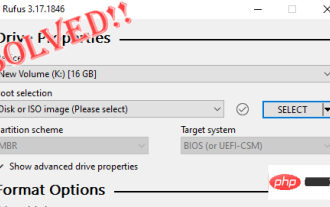 修正: Rufus が Windows PC で起動可能な USB 問題を作成できない
Apr 29, 2023 am 09:19 AM
修正: Rufus が Windows PC で起動可能な USB 問題を作成できない
Apr 29, 2023 am 09:19 AM
Rufus は、起動可能な USB ドライブを簡単に作成するための優れたツールです。この小さくてスタイリッシュなツールは驚くほど効率的で、通常はエラーのない操作を提供します。ただし、新しい起動可能な USB スティックを作成すると、いくつかのエラー メッセージがポップアップ表示され、書き込みプロセスでつまずくことがあります。 Rufus の使用で問題が発生した場合は、次の手順に従って問題を簡単に解決できます。解決策 1 – ドライブのエラー チェッカーを実行する Rufus で再試行する前に、ドライブのエラー チェッカー ツールを実行してドライブにエラーがないかスキャンできます。 1. Windows キーと E キーを同時に押して、エクスプローラーを開きます。次に、「このPC」をクリックします。
 コンピューターのフォーマットのチュートリアル
Jan 08, 2024 am 08:21 AM
コンピューターのフォーマットのチュートリアル
Jan 08, 2024 am 08:21 AM
コンピュータを使用していると、多くの場合ゴミが大量に発生することがありますが、多くのユーザーはまだコンピュータをフォーマットする方法を知りません。コンピュータをフォーマットする方法: 1. デスクトップ上の「この PC」を右クリックし、「管理」をクリックします。 2.「コンピュータの管理」の「ストレージ」をクリックし、「ディスクの管理」を開きます。 3. クリーニングしたいハードドライブを選択し、右クリックして「フォーマット」を選択します。 4. 「クイックフォーマットを実行する」にチェックを入れ、「OK」をクリックするとフォーマットが開始されます。
 ラップトップをフォーマットすると速度が速くなりますか?
Feb 12, 2024 pm 11:54 PM
ラップトップをフォーマットすると速度が速くなりますか?
Feb 12, 2024 pm 11:54 PM
ラップトップをフォーマットすると速度が速くなりますか? Windows ラップトップをフォーマットしたいが、それによって速度が向上するか知りたい場合は、この記事がこの質問に対する正しい答えを知るのに役立ちます。ラップトップをフォーマットすると速度が速くなりますか?ユーザーが Windows ラップトップをフォーマットする理由はたくさんあります。しかし、最も一般的な理由は、ラップトップのパフォーマンスまたは速度が遅いことです。ラップトップをフォーマットすると、Windows オペレーティング システムがインストールされている C ドライブまたはハード ドライブ パーティションに保存されているすべてのデータが完全に削除されます。したがって、すべてのユーザーは、特にラップトップのパフォーマンスに関しては、このステップを実行する前によく考えます。この記事は、ラップトップをフォーマットすると速度が向上するかどうかを理解するのに役立ちます。ラップトップをフォーマットすると便利です



